概述
如果您计划运送新商品,在开始创建供货之前,您需要先创建该商品。
在本指南中,我们将详细介绍如何按照“卖家仓库销售”方案创建和发送供货订单。

FBS(卖家仓库销售)

通过这种销售模式,您可以在Wildberries平台上展示几乎任何种类的商品来大幅扩展产品范围。同时,您还可以向买家提供那些需求不高但从您的仓库销售获利最高的商品。
这种模式允许:
在平台上展示任何商品(禁售品除外);
实时获取客户在Wildberries上的当日下单信息。该信息将展示在“配货任务”中;
在任意时间段内将订单统一发货至收货点。
如何开始使用FBS?
开始前您需要执行下列操作:
创建商品详情: 您可以通过“商品-商品详情”或使用API(应用程序编程接口)来上传商品种类;
在个人账户创建自己的仓库;
您可以使用下列提供选项来添加和更新您仓库中的库存:卖家后台的个人账户界面;API.
卖家仓库设置
卖家仓库设置
如需使您的商品出现在网站上,您需要添加库存。为此您需要指定将要发送订单的仓库。点击进入“我的仓库和通行证”页面。
点击“添加仓库”, 填写名称并从可用仓库列表中选择一个. 然后,您可以转到“库存管理”页面并添加库存。
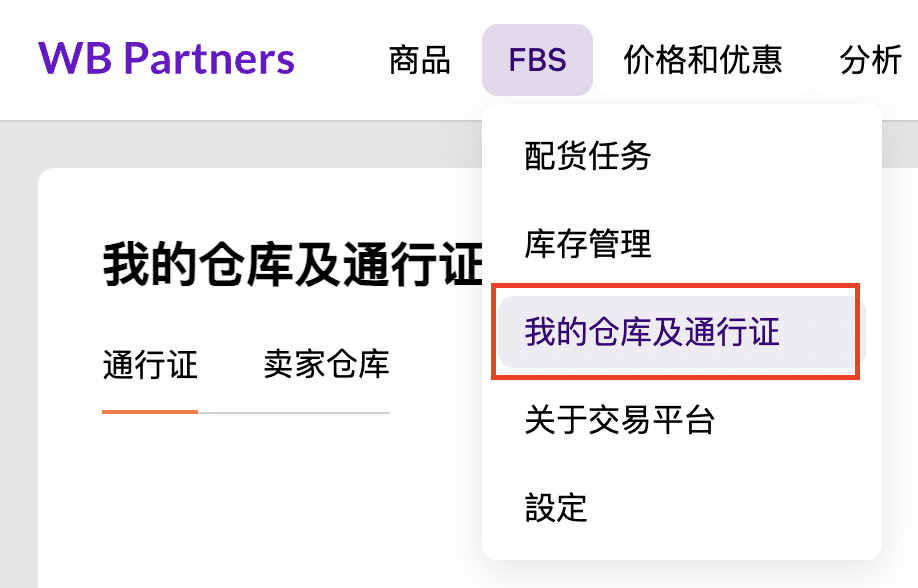
库存管理
在创建商品详情并添加仓库后,您需要在您的仓库中发布该商品的库存信息。
通过上传包含商品信息的Excel文件来进行库存发布。为此,您需要下载网站提供的模板。
您可以在说明中查看禁售商品清单。
不支持自动将商品添加到“FBS”。

该模板是一个包含两列的表格:“条形码”和“数量”。不允许对表格进行任何修改。
所有数字必须严格以"数字"格式进行填写。
不允许留有空白,在数字的开头和结尾也不允许留有空格。
除数字外,不允许使用其他符号。
您可以在“分析 -报告 -商品清单报告”页面下载条形码信息。
填写完毕后,需要将模板保存到电脑上,然后点击“上传库存文件”按钮将其上传至网站。在上传库存信息时,如果您创建了多个仓库,则需要选择一个仓库后再进行上传。如果您同时使用多个仓库并执行不同的销售模式,如果在上传库存信息时选择了错误的仓库,可能会导致订单按照错误的模式进行处理。
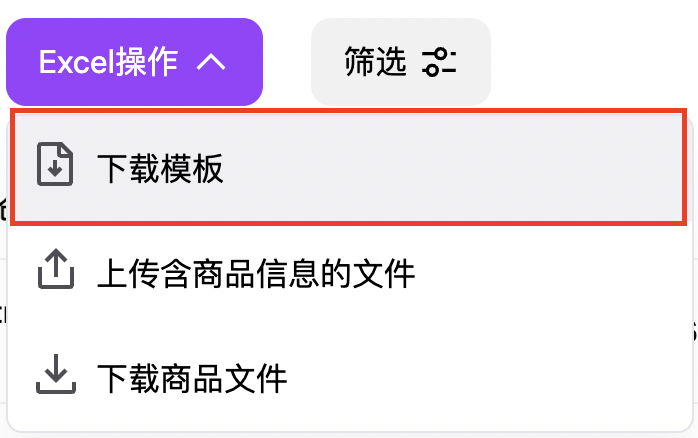
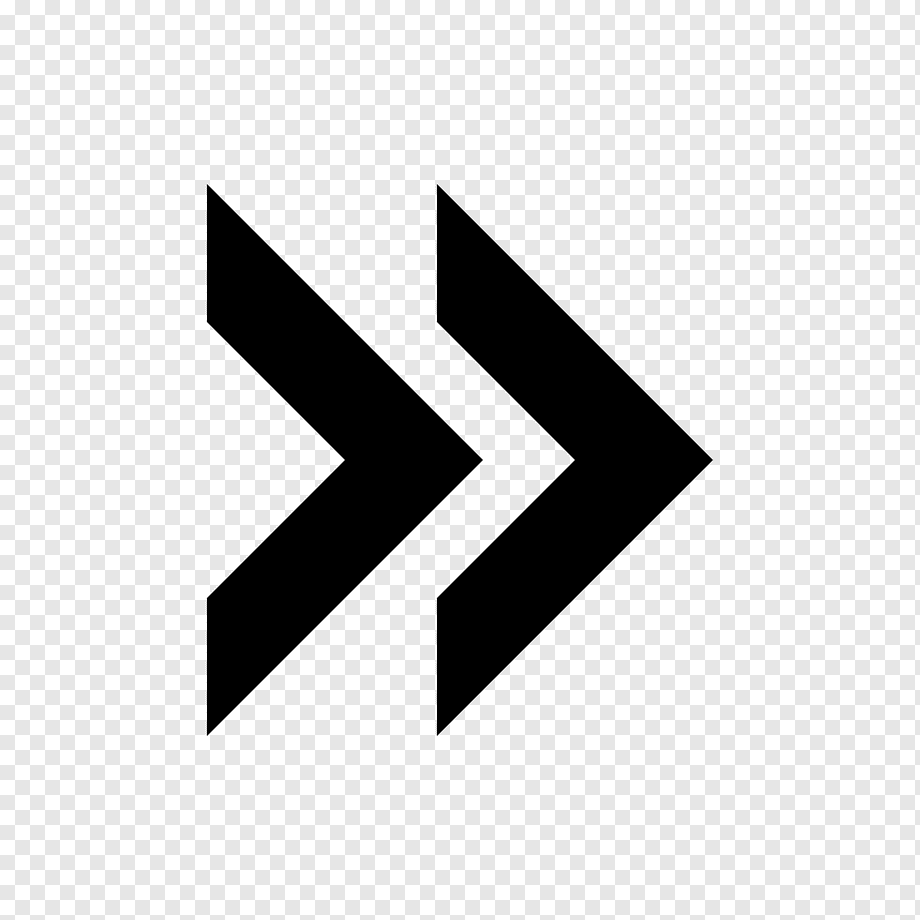
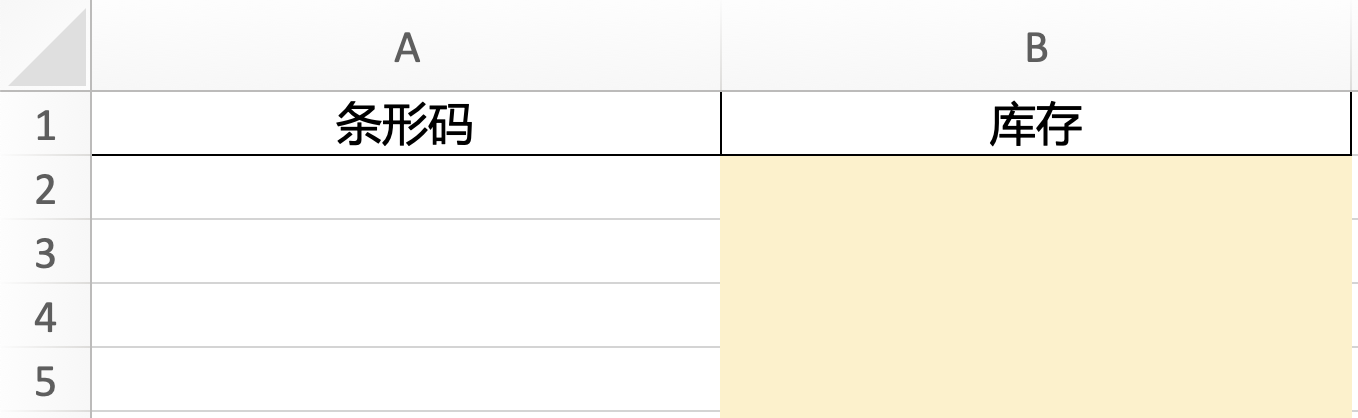
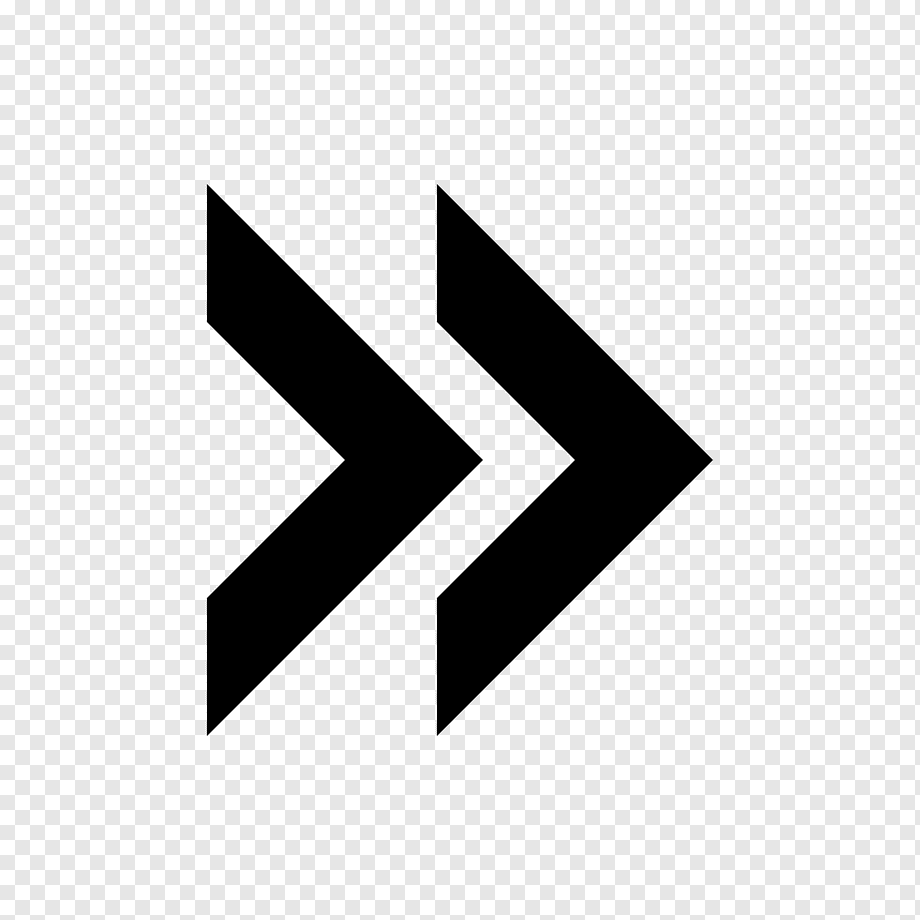
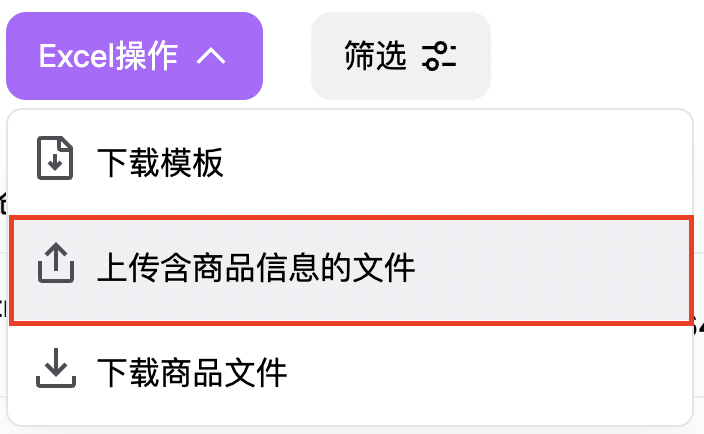
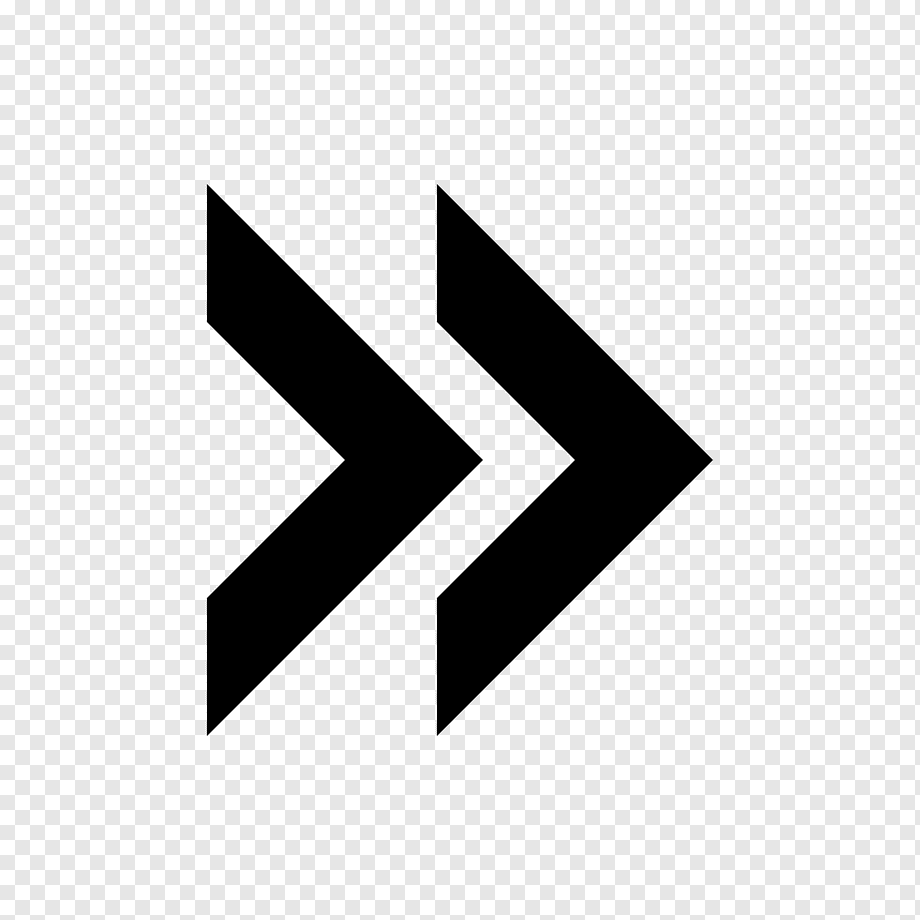
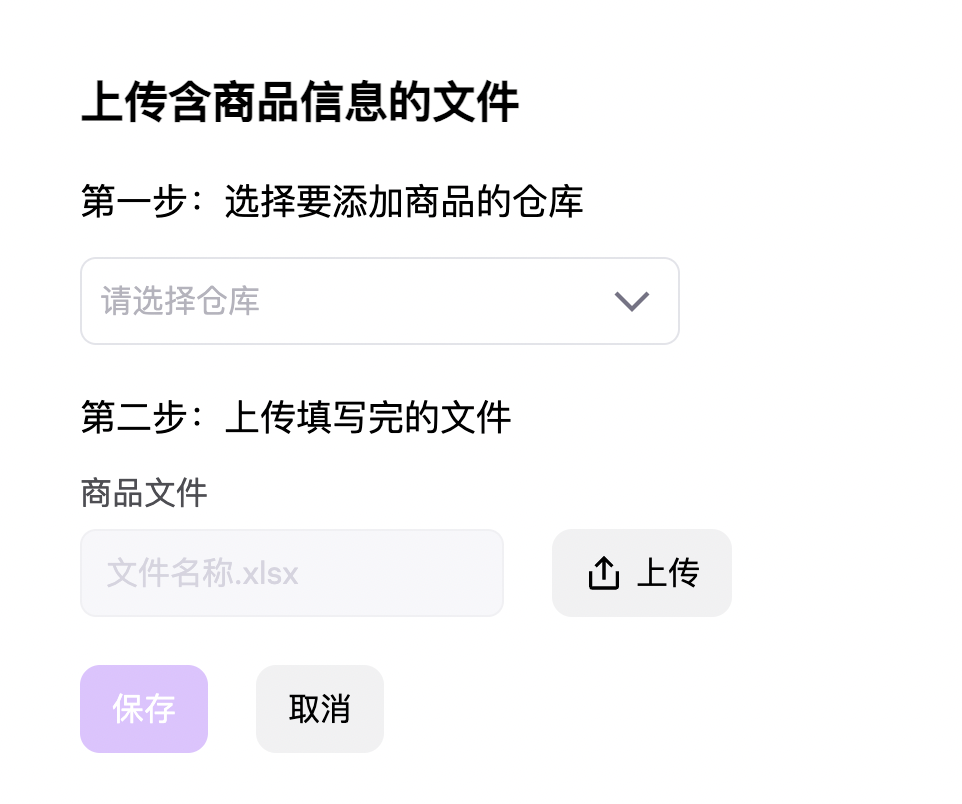
在上传库存信息后,您可以在网站上检查商品信息的显示情况。上传后信息将在15分钟内更新。请注意,第一个上传的文件不能带有数量为“0”的条形码信息。
可以通过两个方式修改库存信息:
通过 Excel;
在卖家后台直接手动输入数量,然后点击“对号“进行确认。
配货任务
当买家下单购买您的商品后,您将在"配货任务"页面中看到新的配货任务,需要对商品进行打包和配送。您需要自行追踪该部分内容。这些配货任务将实时接收。
配货任务处理步骤:
旦买家下单,您将收到一个状态为“新任务”的配货任务。
每个配货任务都有对应的捡货时间,时间从订单确认时开始计算。
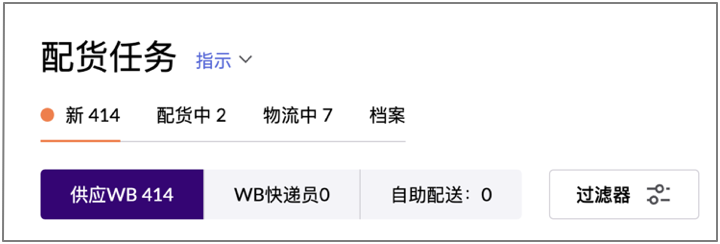
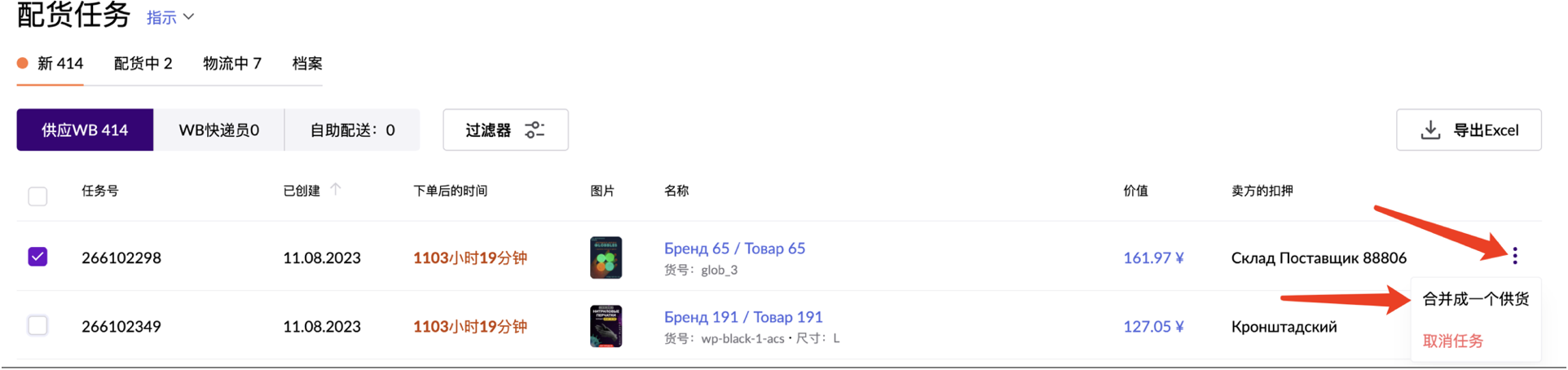
您可以根据需要创建多个发货订单。
您可以填写任何便于理解且方便日后操作的发货订单名称。在添加订单时,您可以选择之前创建的发货订单,或者创建一个新的发货订单。
配货中.
这里列出了您从“新任务”部分一直此处的所有等待配货和贴标的所有任务。请注意,任务按照创建的发货订单进行排序。
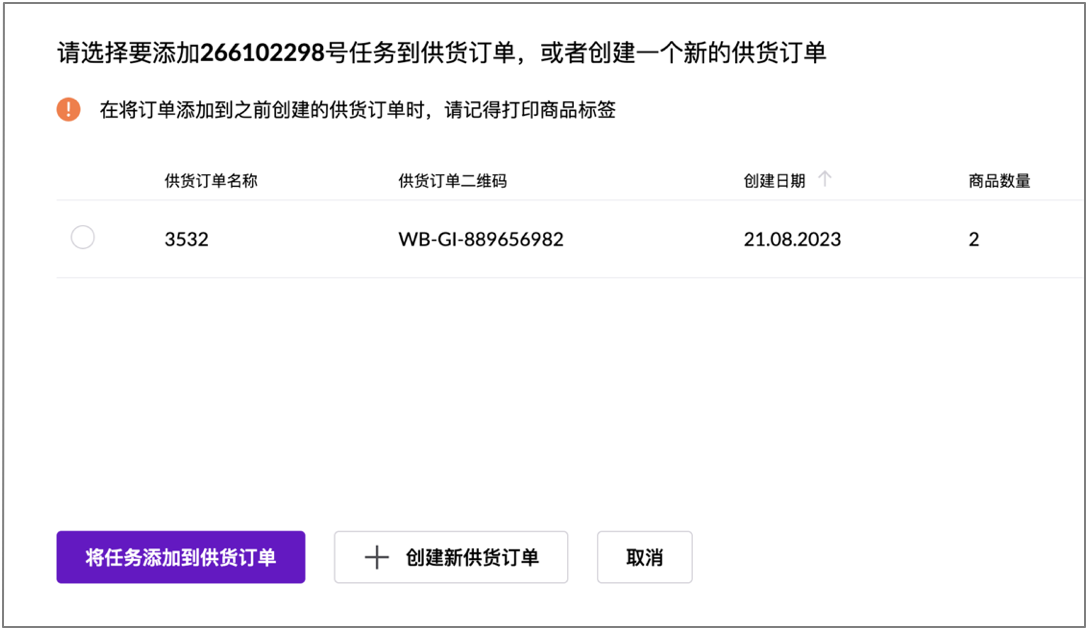
操作顺序
打印配货清单。您可以通过多种方式进行打印。
点击发货订单左侧的复选框,即可看见“打印配货清单”按钮:
点击发货订单右侧的三个点,打开新窗口,显示可选择的操作。
发货订单内部。您可以选择所有或部分任务,并打印配货清单。初始情况下,按钮是激活状态,可以打印包含发货订单中所有商品的配货清单。
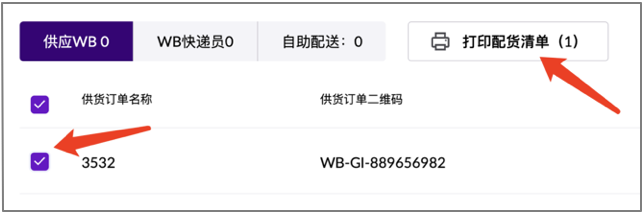
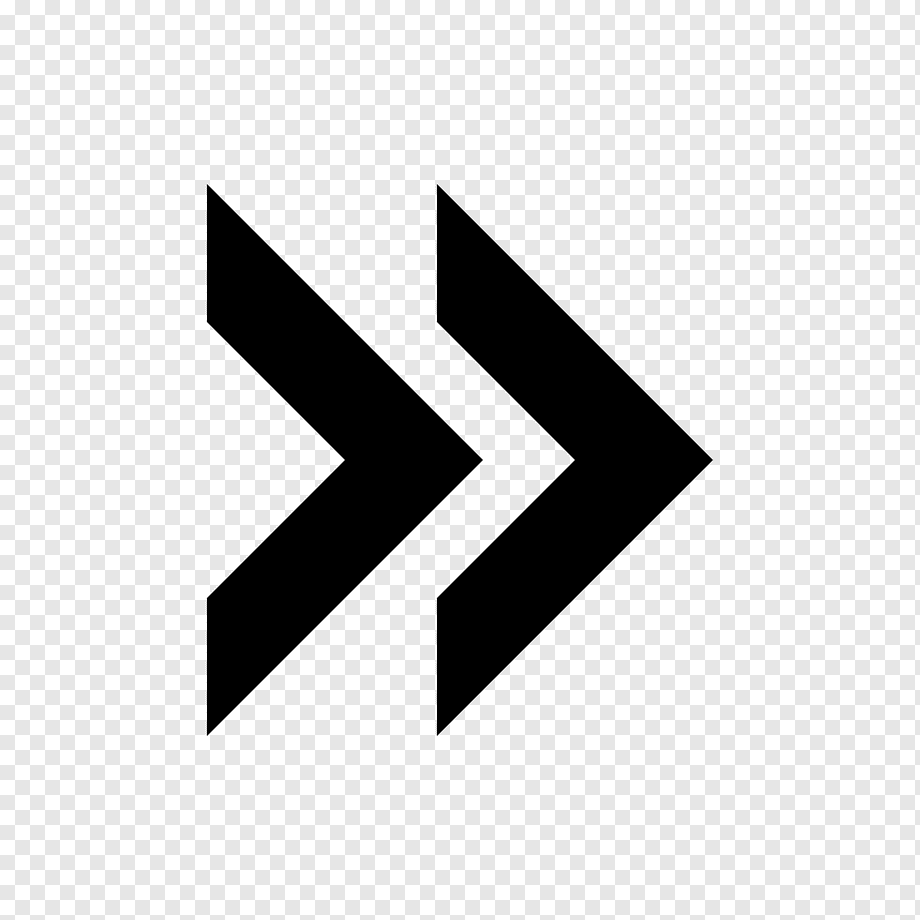
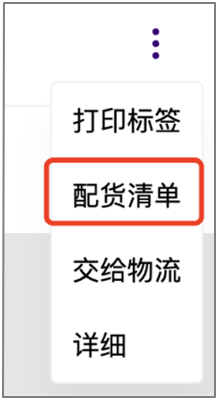
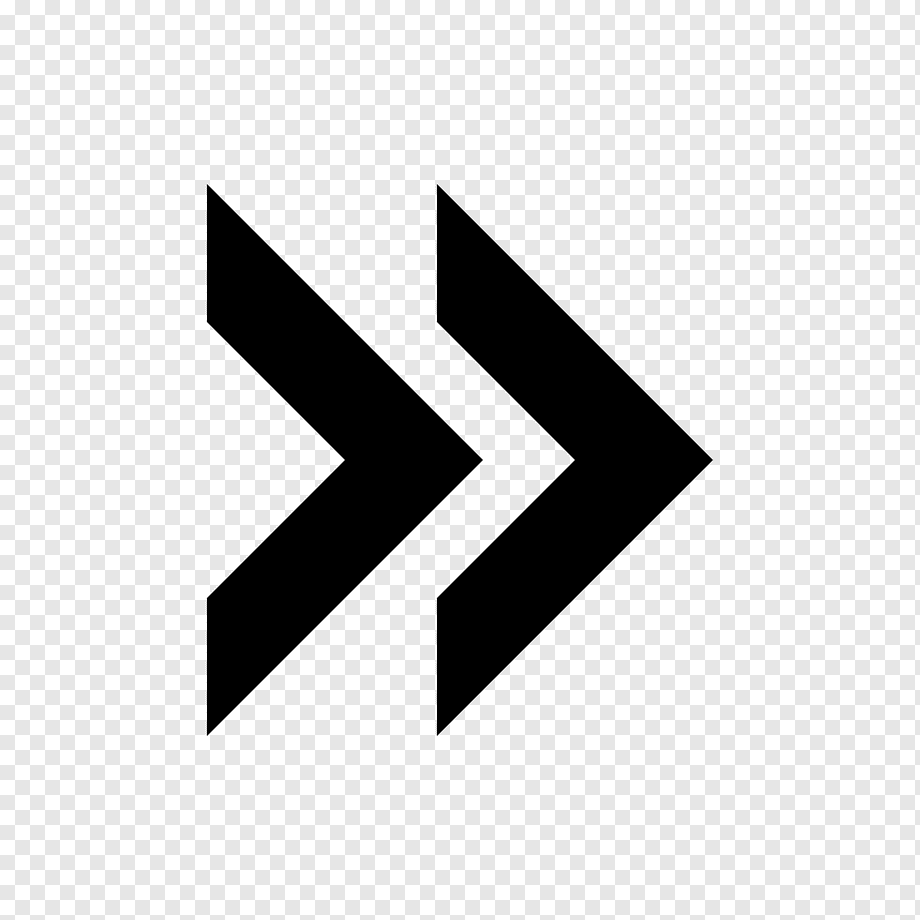

打包商品并打印标签。
可以在“配货中”和“运输中”两个阶段打印标签
点击附加操作菜单(三个点),然后选择“打印标签”。

如何打印标签:
使用黑色墨水打印在白色背胶纸上
使用热敏打印机进行打印
标签尺寸为30x40毫米或40x58毫米
如何设置打印:
选择缩放比例为100%
不要设置边距
纸张尺寸应与标签尺寸相匹配。
在将产品运送到仓库之前,请确认二维码可被识别,只需用智能手机的相机对准二维码即可验证。如果在分拣过程中二维码无法识别,那么产品将不会发货给买家。为了减少无法识别商品情况可能性,可以在商品包装上贴上商品的条形码。
如果在配货过程中发现商品缺失或存在导致无法销售的损坏,可以将其取消。请点击商品右侧的“三个点”,然后选择所需操作。
交付至物流
在这个阶段,您将准备好的发货订单交给配送部门。准备好的发货订单是指所述商品已经完成捡货、包装、贴标,并已装入便于运至到仓库包装箱/托盘。如需将商品交付至配送部门,您需要在发货订单页面上选择所需的发货订单,并将其交付至物流。可以同时交付一个或多个发货订单。
发货订单发出后无法退回!
在将发货交付给物流后,您可以立即打印发货单的条形码。请点击“打印”按钮完成打印。
在将商品运送到仓库之前,请确保二维码能够识别。
只需使用您的智能手机对准二维码即可进行扫描。
如果在分拣过程中无法成功扫描二维码,该商品将不会被发送给买家。
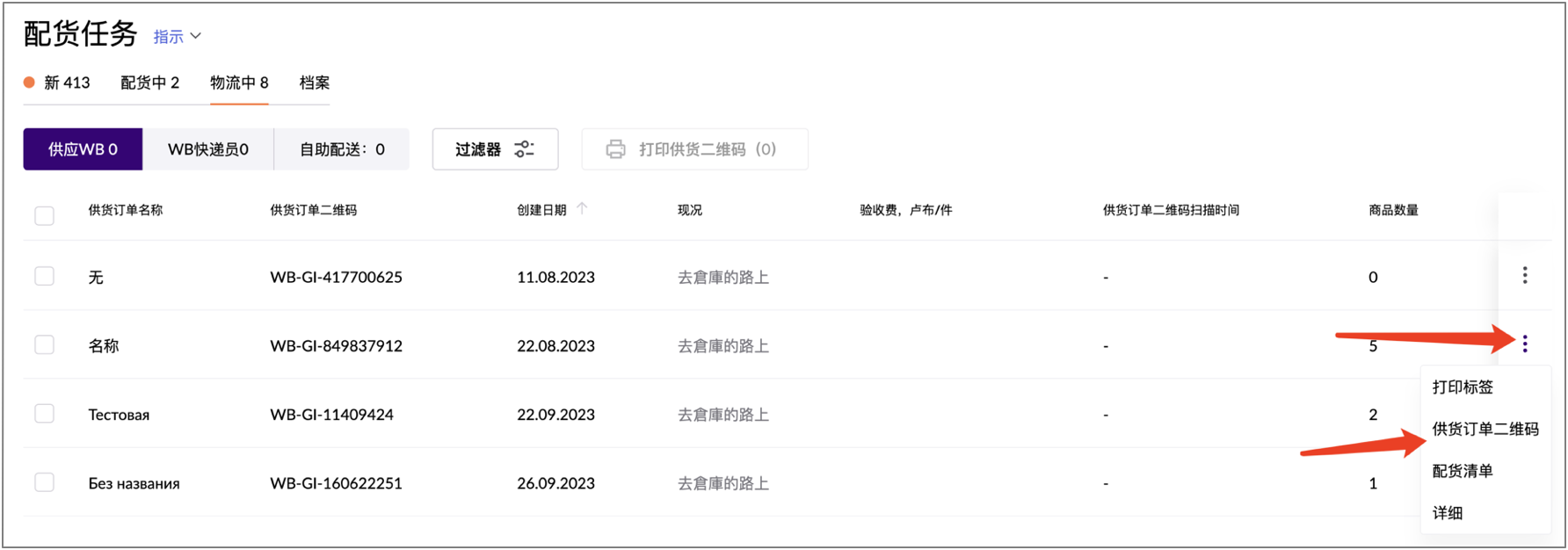
货物运送
您需要自行负责将货物送到您选择的收货点。在交付货物时,请出示发货订单的条形码,并确保其能被识别。
在扫描条形码之后,发货订单状态将会更新,并显示扫描的日期和时间。

只有当发货订单中的所有商品都处于"已分拣"状态时,发货订单才会被归档。只要有一个商品尚未被分拣,发货订单将保持为"运输中"状态。商品可以通过筛选进行分类,您更轻松地跟踪任务状态。
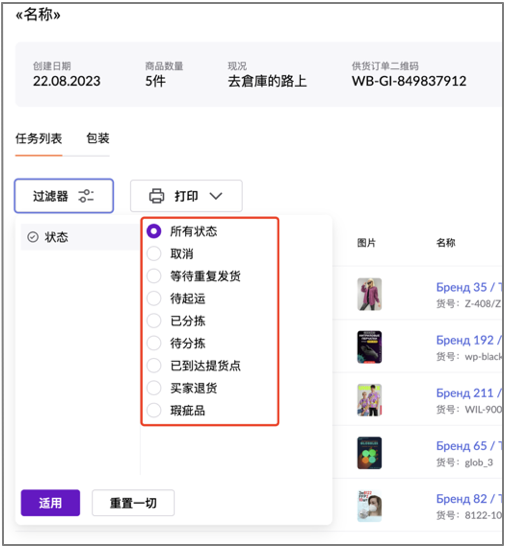
归档
这里将包含所有由买家下单的任务。
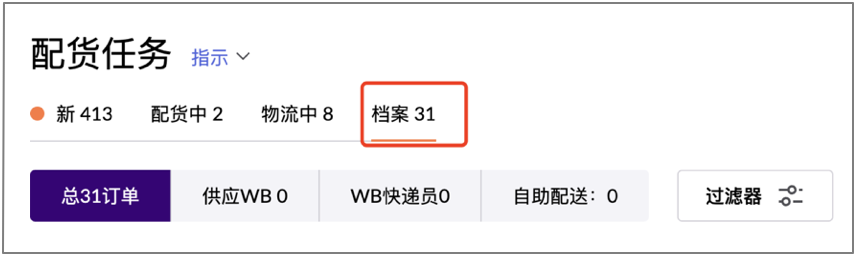
"全部订单"选项卡中包含所有配货任务,不按发货订单进行划分。
“发货至WB仓库”选项卡-您可以在其中找到发货订单中的商品,以便更轻松地跟踪发货状态。
配货任务状态:
已售出 -表示买家已收到商品并完成购买;
订单取消 -表示订单已被卖家取消或者在截止日期后自动取消;
拒收 -表示买家在收货时或配送时拒收了订单;
已分拣- 表示商品已到达我们的收货点,并经过进一步的分拣,正在运送至买家途中。
送货至WB仓库
当所有商品都被分拣、包装和贴标后,请前往选择的收货点进行交货。
请注意,每个收货点都有对应的工作时间和接收货物的体积限制。
如果需要生成仓库通行证(该要求在"仓库地图"部分中也有提及),请前往"FBS -我的仓库和通行证 -通行证"页面。您需要选择要进行交货的仓库,并填写所有字段。所有字段都是必填项。
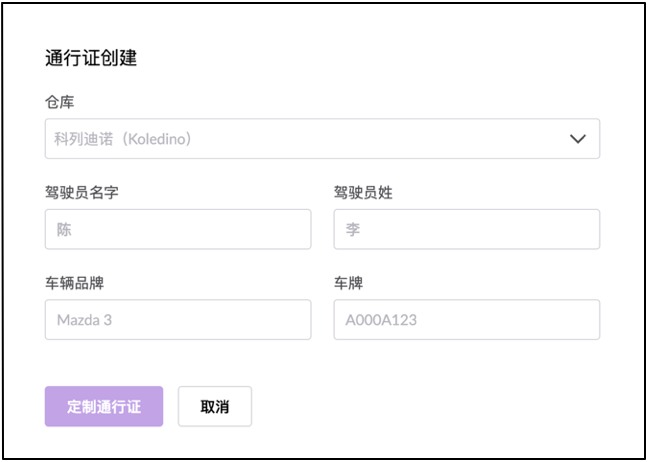
如果在填写通行证信息时出现错误,您可以通过点击表格右侧的“铅笔”图标,然后选择编辑选项来进行修正。
如果通行证失效,您可以点击“垃圾桶”图标进行删除。
订单准备及发货规则
当从您的仓库销售商品时,对商品进行单独包装的要求与向我们仓库交货时的要求没有任何区别。
主要规则:
任何颜色的拉伸膜都不能算作商品的独立包装!拉伸膜只能用于货物的托盘包装。
不适当的包装可能导致货物在物流过程中受损,影响商品质量。货物必须严格使用箱子进行交付,不允许以袋装或散装形式交付。如果包装不符合要求,仓库可能会拒收。
货物体积超过1立方米的情况下,应该使用托盘进行交付。请注意,此要求也适用于同一辆车上来自多个卖家的拼装货物。如果违反此规定,我们也有权拒收。
API集成
如需使用API,请在卖家设置中生成一个令牌。此功能仅对账户所有者开放。
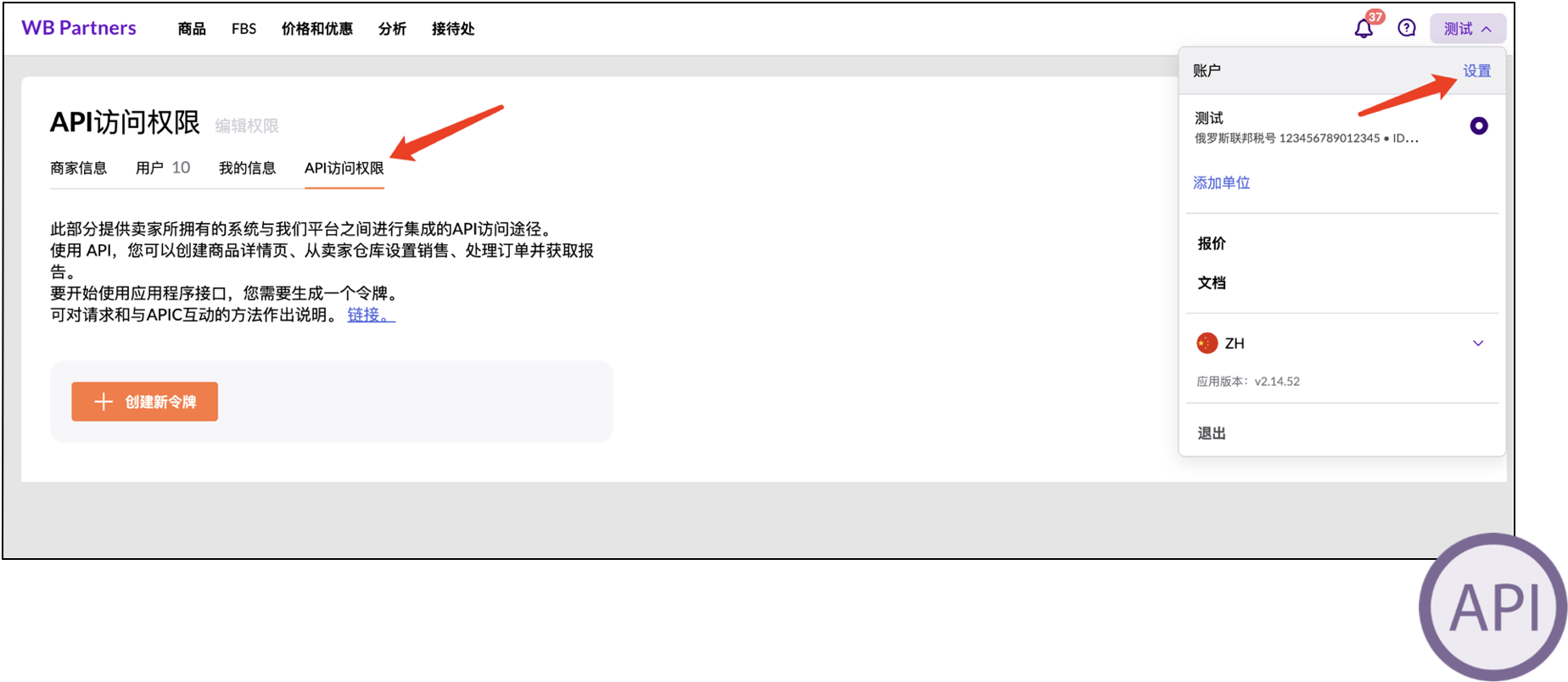
您可以点击链接查看有关请求和交互方法的详细说明。(сюда нужна ссылка на блок про апи)










































